

By ネイサンE.マルパス, Last updated: August 26, 2019
私はAndroidスマートフォンにたくさんの写真があります。 私はいつも写真を撮り、ビデオも撮っています。 今、私はしたい バックアップAndroidの写真 私のAndroidの携帯電話にあります。 しかし、私はそれを行う方法を知らない。 お客様は私にどのように教えてくれますか?
〜Androidスマートフォンユーザー
みんなが読んでいる
パートI:なぜ人々はAndroidの写真をバックアップする必要があるのですか?パートII:FoneDogのAndroid Data Backup&Restoreと呼ばれるツールの使用パートIII:Androidの写真をバックアップする方法の他の方法パートIV:ビデオガイド:Andoird写真をバックアップする方法
一部の人々は写真の熱狂者です。 彼らはあらゆる瞬間を捉え、これらがデバイスに保存されていることを確認します。 これらの人々は、撮影されたすべての瞬間を大切にし、誤って写真を削除しないようにしたいと考えています。
これらのような人々はお客様かもしれません。 すべての写真がクラウドストレージや外付けハードディスクドライブなどのセカンダリストレージデバイスにバックアップされていることを確認するだけです。 セカンダリストレージデバイスは、ラップトップやコンピュータである場合もあります。
二次記憶装置が何であっても、Androidデバイスで写真をバックアップする方法を探しているなら、お客様は正しい場所にいます。 この記事では、その方法を正確に説明します。 始めましょう。
お客様ができることの1つは、 FoneDogのAndroidデータのバックアップと復元 写真をバックアップしてラップトップに置くためのツール。 このツールは、写真を含むさまざまな種類のデータのバックアップを作成できるアプリケーションです。また、バックアップをPCまたは別のAndroidデバイスのバックアップに復元することもできます。 使い方はとても簡単で、わかりやすいインターフェースを備えています。
ここにあります 利点 ツールを使用する手順は次のとおりです。
これを段階的に使用する方法は次のとおりです。
ステップ01 - 公式サイトからFoneDogツールキットをダウンロードします。 無料試用版が必要な場合や、すぐに購入したい場合は、お客様の責任です。
ステップ02 - コンピュータデバイス上でFoneDogツールキットを起動します。
ステップ03 - 他のバックアップツールがFoneDogと並行して動作していないことを確認します。
ステップ04 - Androidデータのバックアップと復元を選択します。
ステップ05 - USBケーブルを利用して、Androidデバイスをコンピュータデバイスに接続します。 Android搭載端末でデバッグモードが有効になっていることを確認します。 Android 4.0以上のバージョンをお持ちの場合は、ポップアップウィンドウが表示され、USBデバッグモードを受け入れるかどうかを確認します。 [OK]を押します。
ステップ06-これで、FoneDogが電話を検出するはずです。 この場合、[デバイスデータバックアップ]というラベルのボタンを押します。 通常、FoneDogはデフォルトですべての種類のハエをスキャンするように設定されています。 ただし、バックアップするデータのタイプを選択するオプションはまだあります。
Step 07 - さまざまなデータタイプを選択したら、Startを押します。 これで、Androidデバイスのバックアップが開始されます。 Androidデバイスを切断しないでください。 処理中にデバイスを使用したり、データの転送や削除を行ったりしてはいけません。
ステップ08 - バックアッププロセス全体が完了したら、「OK」ボタンをクリックします。 これで、バックアップファイルの内容を表示することができます。 または、別のデバイスに復元することもできます。

これで、FoneDogのAndroid Data Backup&Restoreを使用してデータをバックアップしました。 別のデバイスに復元する方法は次のとおりです。
ステップ09 - Androidデータのバックアップと復元を選択します。
手順10 - デバイスデータの復元を選択します。
ステップ11 - FoneDogはバックアップファイルを表示します。 復元する特定のバックアップファイルを選択できます。
手順12 - 復元するデータの種類を選択します。 その後、復元するファイルを選択します。
手順13 - 復元を押して処理を開始します。
ステップ14 - OKを押すとプロセスが開始されます。
ステップ15 - プロセスが終了するのを待ちます。 Androidデバイスを取り外したり、Android用の電話管理ツールを開いたりしないでください。 完了したら、FoneDogはプロセスの完了を通知します。
これの基本的な前提は、単にお客様のAndroidデバイスをお客様のPCのものに接続することです。 このようにして、AndroidデバイスからPCのイメージファイルにコピーして貼り付けることができます。 画像がSDカード(メモリカード)内にある場合も同様です。 お客様は単にお客様のデバイスを接続し、コピー&ペーストすることができます。 これを行う方法の手順を開始しましょう:
ステップ01 - USBケーブルを使ってAndroidデバイスをPCのプラグに差し込みます。
ステップ02 - 接続したばかりのアンドロイドデバイス(スマートフォンなど)のロックを解除します。
ステップ03 - コンピュータの[マイコンピュータ]フォルダを開きます。 これは、デスクトップまたはスタートメニュー内にあります。
ステップ04 - デバイスのリストで、Androidデバイスを開きます。
Step 05 - 画像の位置を選択します。 これは、内部ストレージまたはメモリカード(SDカード)のいずれかです。 これをダブルクリックすると開くことができます。
ステップ06 - コンピュータに転送するファイルを探します。
Step 07 - コンピュータにコピーしたいファイルをコピー&ペーストします。
自動的にデータを復元する場合は、以下の手順に従います。
ステップ01 - Androidデバイスの電源を入れます。
手順02 - アプリケーションのリストを開くには、メニューをタップします。
ステップ03 - 写真を選択します。
ステップ04 - Google+を起動します。
手順05 - メニューアイコンを選択します。 これは左上隅にあります。
ステップ06 - 設定を押します。 これはドロップダウンメニューにあります。
手順07 - 自動バックアップを押します。 その後、写真のバックアップ処理が自動的に開始されることがわかります。
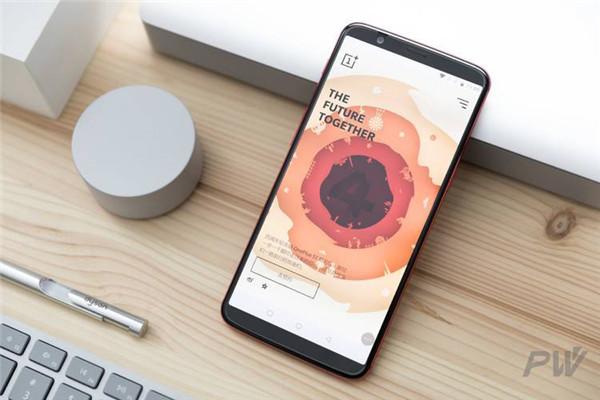
写真を含む物理ストレージユニットが損傷するため、データが失われることに懸念はありますか? さて、お客様は、以下のようなクラウドストレージを選ぶことができます。 ドロップボックス。 前記クラウドストレージプラットフォームは、カメラアップロードのための設定を有する。 さらに、Androidデバイス内で撮影した画像や動画を直接Dropboxフォルダにバックアップして保存することもできます。 このようにして、ビデオと画像はクラウド内のストレージに自動的に格納されます。
ここにお客様が利用できるようにするための手順があります カメラのアップロード 特定のAndroid搭載端末内:
ステップ01 - Dropboxの最新のバージョンのAndroid搭載端末をダウンロードしてインストールします。 これはGoogle Playストア内にあります。
Step 02 - Dropboxをはじめてインストールした後、設定を行うように促すメッセージが表示されます。 独自のDropboxアカウントを作成します。 または、サインアップを押すこともできます。 アカウントが用意されている場合は、サインインを押すことができます。
ステップ03 - カメラアップロードは、新しいフォルダを作成し、Dropbox内のカメラアップロードの名前に名前を付けることによって、有効にすることができます。 このようにして、カメラで撮影したすべての写真やビデオはDropboxに保存されます。 現在ログインしているときは、「写真」というアイコンを押します。 その後、写真のバックアップを有効にするためにTurn Onボタンを押します。
Dropboxアカウントには2GBのスペースしかありません。 必要に応じて、さらにスペースを購入できます。 お客様の許可なしにデータやファイルを削除することはありません。
まず、お客様が呼び出されたアプリを開く必要があります Google+の。 次に、そのメニューを開く必要があります。 設定を押します。 これは、右側の隅にあります。 その後、カメラと写真を押します。 次に、自動バックアップを選択します。 記載されている手順を実行すると、エラーが発生する場合があります。 ただし、これは、ユーザーの写真のアクセスをGoogle+に許可することで解決できます。
Google+では写真の自動バックアップを作成できます。 これにより、これらのイメージファイルも確実に保護されます。 自動バックアップ機能を有効にすると、動画や写真は自動的にバックアップされ、Google+に保存されます。
ステップ01 - まず、Google Playストアにアクセスする必要があります。
ステップ02 - 次に、Google +アプリケーションをダウンロードしてインストールします。
ステップ03 - 自分のアカウントを作成します。
ステップ04 - お客様のアカウントにログインするにはサインインを押してください。 アカウントの詳細とパスワードを入力します。
手順05 - 設定を押します。
ステップ06 - Backup&Syncというオプションを有効にします。
手順07 - [バックアップするフォルダを選択]を押します。 これにより、携帯電話に保存されているすべての画像ファイルが表示されます。 バックアップする写真を選択します。 イメージをバックアップするプロセスが開始されます。
ステップ08 - 画像のすべてのバックアップを確認します。 Googleフォトにログインすることで、Android搭載端末でこれを行うことができます。
Android搭載端末から写真をバックアップするのは簡単です。 Dropbox、Google +、さらにはコンピュータでもバックアップできます。 それについての最も良いことは、お客様が FoneDogこのツールは Androidデータのバックアップと復元。 それはお客様がお客様のAndroidデバイス上のAndroidの写真や他のデータタイプをバックアップし、同様にどんなAndroidデバイスやPCにもそれを復元するのを助けることができます。
コメント
コメント
人気記事
/
面白いDULL
/
SIMPLE難しい
ありがとうございました! ここにあなたの選択があります:
Excellent
評価: 4.6 / 5 (に基づく 81 評価数)